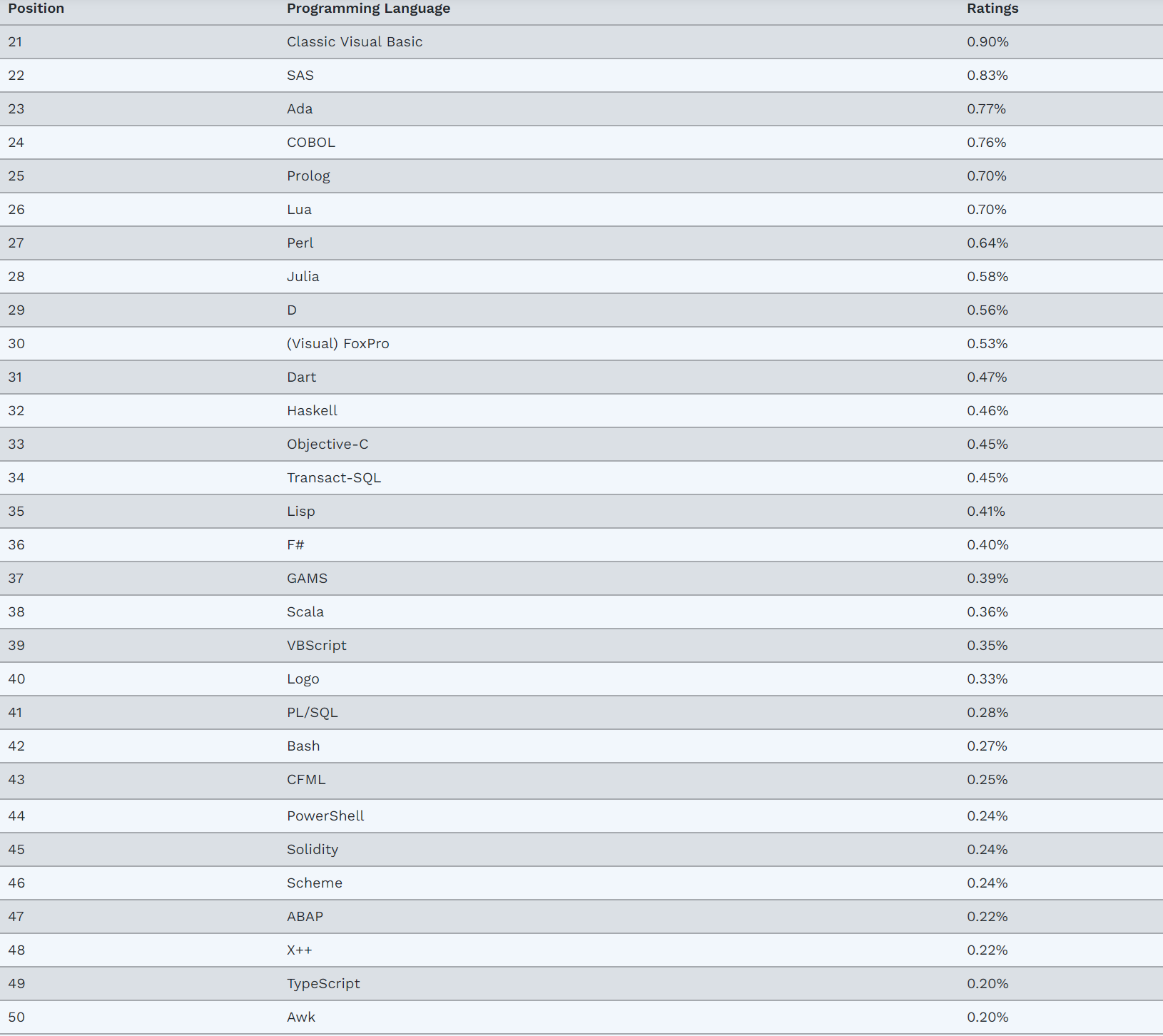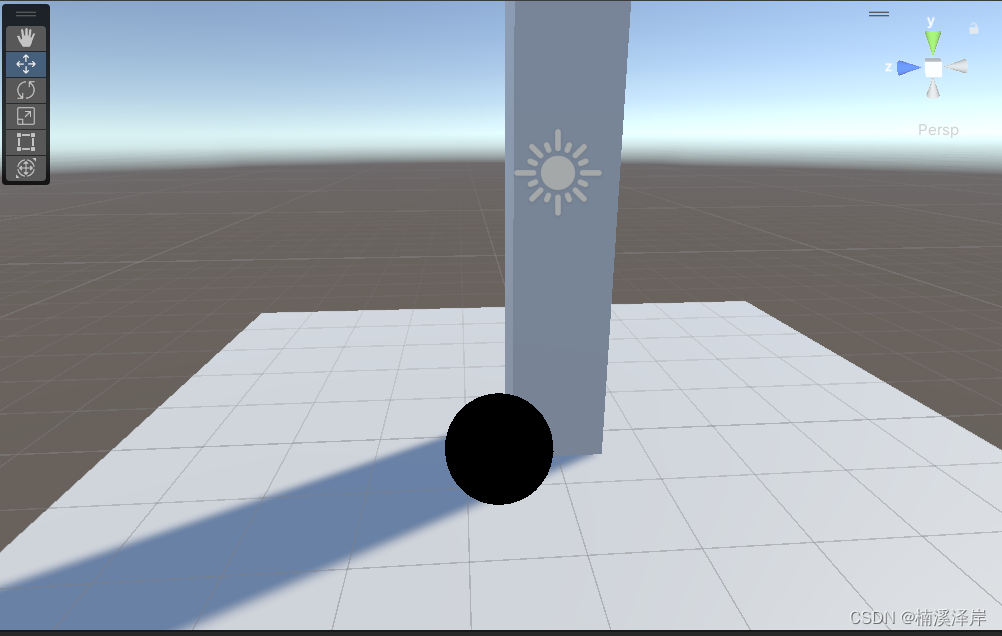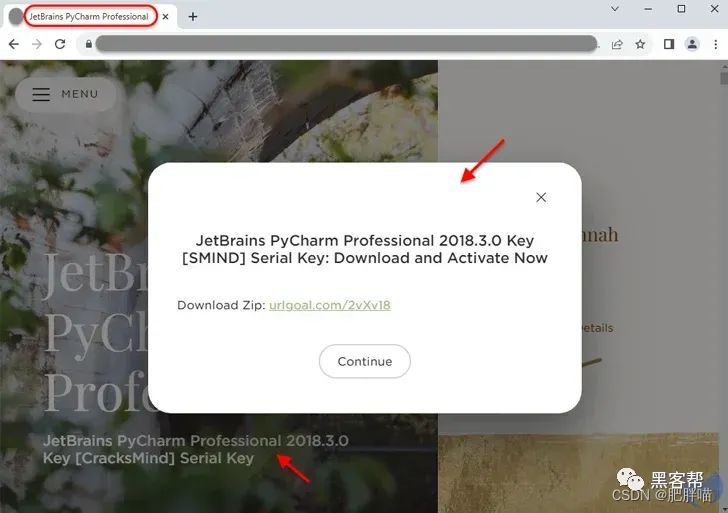要创建一个聊天室,您需要:
-
确定聊天室的主题和目的。
-
选择一个适当的聊天室平台或应用程序,如Discord、Slack、Zoom等。
-
注册一个账户并创建一个聊天室。
-
添加您的朋友或家人或需要的人到聊天室中。
-
设置聊天室的规则和管理机制,以确保聊天室的安全和秩序。
-
发送邀请链接或二维码给其他人,让他们加入聊天室。
-
管理聊天室中的内容和用户行为,确保聊天室的良好运行。
以下是一个简单的聊天室代码示例,使用Python Socket库进行实现:
Server端代码:
import socket
import threading
# 定义IP地址和端口
HOST = '127.0.0.1'
PORT = 5050
# 创建一个socket对象
server = socket.socket(socket.AF_INET, socket.SOCK_STREAM)
# 绑定IP地址和端口
server.bind((HOST, PORT))
# 允许最大连接数为5,并监听连接
server.listen(5)
# 保存客户端信息的字典,格式为{client_address: client_socket}
clients = {}
# 处理客户端的消息
def handle_client(client_socket, client_address):
while True:
try:
# 接收消息
message = client_socket.recv(1024)
if not message:
break
# 将消息广播给所有客户端
broadcast(client_socket, message)
except:
# 客户端断开连接时,从字典中删除客户端信息
print(f'Client {client_address} disconnected')
del clients[client_address]
break
# 将消息广播给所有客户端
def broadcast(client_socket, message):
for sock in clients.values():
if sock != client_socket:
sock.send(message)
# 循环接收客户端的连接
while True:
print('Server is running')
# 接收客户端的连接
client_socket, client_address = server.accept()
# 将客户端信息存储在字典中
clients[client_address] = client_socket
print(f'Client {client_address} connected')
# 创建一个线程处理客户端的消息
client_thread = threading.Thread(target=handle_client, args=(client_socket, client_address))
client_thread.start()
Client端代码:
import socket
import threading
# 定义IP地址和端口
HOST = '127.0.0.1'
PORT = 5050
# 创建一个socket对象
client = socket.socket(socket.AF_INET, socket.SOCK_STREAM)
# 连接Server
client.connect((HOST, PORT))
# 处理接收消息
def receive_message():
while True:
message = client.recv(1024).decode('utf-8')
print(message)
# 开启一个线程处理接收消息
receive_thread = threading.Thread(target=receive_message)
receive_thread.start()
# 处理发送消息
while True:
message = input()
# 发送消息
client.send(message.encode('utf-8'))
以下是一个简单的聊天室前端代码示例(使用HTML,CSS和Javascript):
<!DOCTYPE html>
<html>
<head>
<title>Chat Room</title>
<style>
body {
background-color: #f2f2f2;
font-family: Arial, Helvetica, sans-serif;
}
.container {
margin: auto;
width: 50%;
background-color: white;
padding: 20px;
border-radius: 5px;
box-shadow: 0 0 10px rgba(0, 0, 0, 0.3);
position: relative;
overflow-y: scroll;
height: 400px;
}
.message {
margin: 10px;
border-radius: 10px;
padding: 10px;
background-color: #e6f5ff;
}
.message.sender {
background-color: #fff;
text-align: right;
}
.message.sender:before {
content: "";
position: absolute;
right: -10px;
top: 10px;
border-style: solid;
border-width: 10px 10px 10px 0;
border-color: transparent #fff transparent transparent;
}
.form {
position: absolute;
bottom: 0;
left: 0;
width: 100%;
display: flex;
background-color: #f2f2f2;
padding: 10px;
}
.input {
flex: 1;
padding: 10px;
border-radius: 5px;
border: none;
margin-right: 10px;
}
.button {
background-color: #008CBA;
color: white;
padding: 10px;
border-radius: 5px;
border: none;
cursor: pointer;
transition: background-color 0.3s;
}
.button:hover {
background-color: #006080;
}
</style>
</head>
<body>
<div class="container" id="msg-container"></div>
<div class="form">
<input type="text" class="input" placeholder="Enter your message" id="msg-input">
<button class="button" id="send-btn">Send</button>
</div>
<script>
const msgContainer = document.getElementById("msg-container");
const msgInput = document.getElementById("msg-input");
const sendBtn = document.getElementById("send-btn");
// Connect to the WebSocket server
const socket = new WebSocket("ws://localhost:8000");
// When the socket is open, add an event listener to the send button
socket.addEventListener("open", () => {
sendBtn.addEventListener("click", () => {
// Get the message from the input and send it to the server
const msg = msgInput.value;
if (msg.trim()) {
socket.send(msg);
msgInput.value = "";
}
});
});
// When the socket receives a message, add it to the chat container
socket.addEventListener("message", (event) => {
const msg = event.data;
const msgElem = document.createElement("div");
msgElem.classList.add("message");
msgElem.textContent = msg;
if (socket.host === event.target.url) {
msgElem.classList.add("sender");
}
msgContainer.appendChild(msgElem);
msgContainer.scrollTop